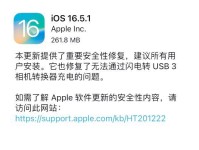蓝屏代码0x0000007b是Windows系统常见的一个错误代码,它表明系统无法访问启动设备,导致系统无法正常启动。这个问题可能由多种原因引起,例如磁盘驱动器错误、硬件故障或操作系统损坏等。本文将介绍解决蓝屏代码0x0000007b的方法和步骤,帮助用户快速修复系统问题,使计算机恢复正常运行。
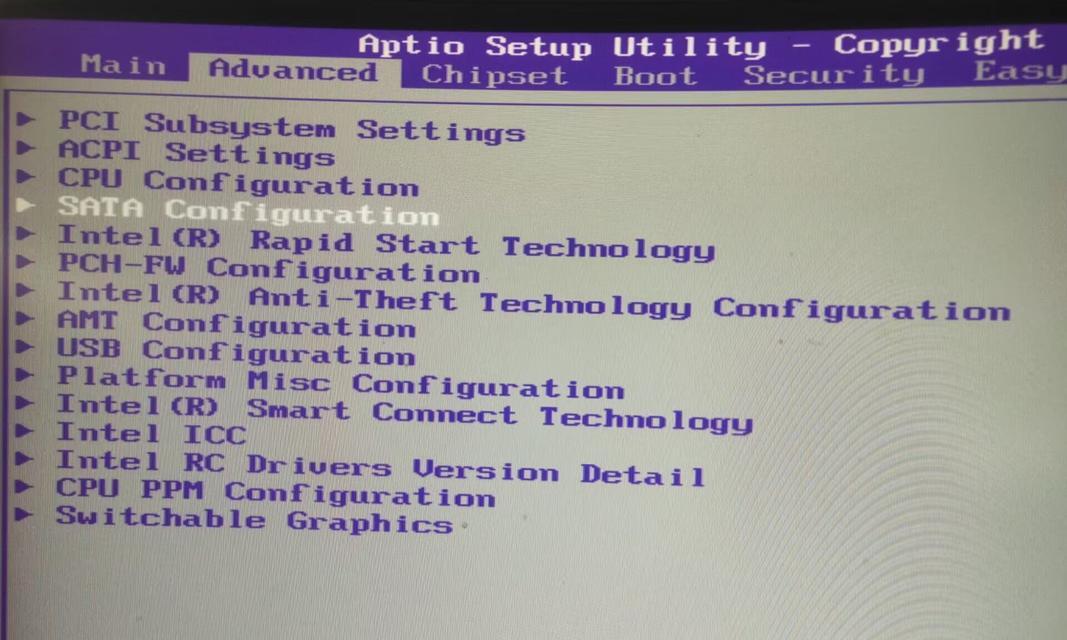
一、检查硬件连接
在解决蓝屏代码0x0000007b问题之前,首先需要检查硬件连接是否正常。确保所有硬件设备都连接稳固,没有松动或损坏的情况。
二、检查磁盘驱动器
1.进入BIOS设置,检查磁盘驱动器模式是否设置为正确的模式(如AHCI或IDE)。
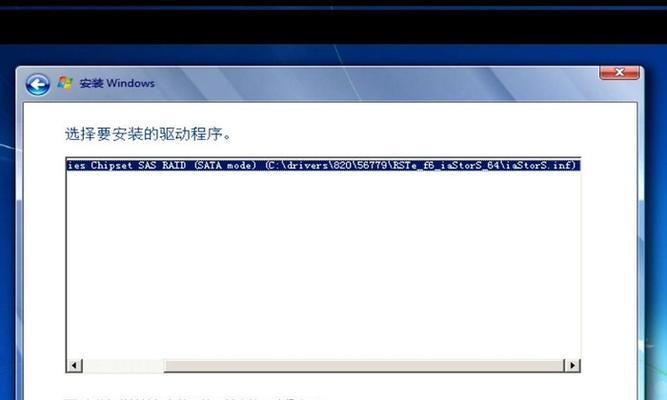
2.如果使用了第三方磁盘驱动器,尝试更换为原装驱动器并重新安装操作系统。
3.检查磁盘驱动器是否受损或出现错误。可以使用磁盘检测工具进行检查和修复。
三、修复启动配置文件
1.进入Windows恢复环境,选择“修复你的计算机”。
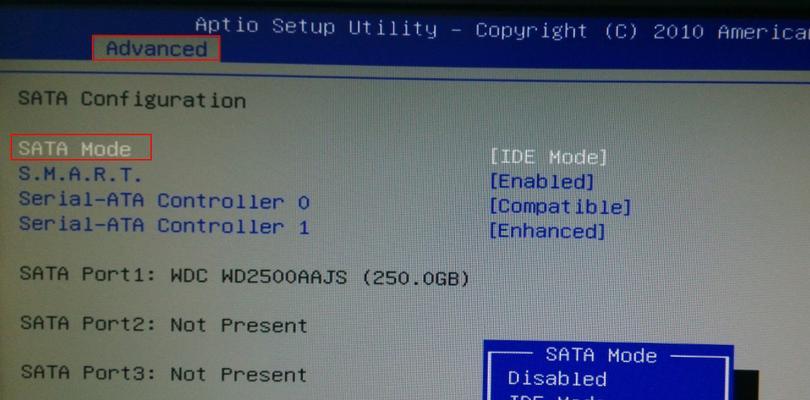
2.在恢复选项中,选择“高级选项”。
3.选择“命令提示符”,输入以下命令并按Enter键执行:
bootrec/fixmbr
bootrec/fixboot
bootrec/rebuildbcd
四、更新或回滚驱动程序
1.打开设备管理器,展开硬盘驱动器部分。
2.右键点击硬盘驱动器,选择“更新驱动程序”。
3.如果更新后仍然出现问题,可以尝试回滚到先前的版本。
五、运行系统文件检查工具
1.打开命令提示符,以管理员身份运行。
2.输入命令:sfc/scannow
3.等待系统文件检查工具完成扫描和修复。
六、修复操作系统
1.进入Windows恢复环境,选择“修复你的计算机”。
2.在恢复选项中,选择“高级选项”。
3.选择“系统还原”,按照向导进行系统还原操作。
七、检查硬件故障
如果上述方法都无法解决问题,可能是由于硬件故障引起的。可以尝试以下方法:
1.检查硬盘驱动器是否损坏,可以使用其他计算机进行测试或更换硬盘驱动器。
2.检查内存模块是否损坏,可以尝试更换内存模块或重新插拔内存条。
八、重新安装操作系统
如果以上方法都无法解决问题,最后一种方法是重新安装操作系统。在重新安装之前,确保已经备份了重要的数据。
九、寻求专业帮助
如果以上方法都无法解决蓝屏代码0x0000007b问题,建议寻求专业技术人员的帮助。他们可以通过更深入的诊断和修复方法解决问题。
十、避免类似问题的发生
1.定期更新操作系统和驱动程序,以确保系统处于最新状态。
2.安装可靠的安全软件,及时进行病毒和恶意软件扫描。
3.避免在不可信的网站上下载和安装软件。
4.定期备份重要数据,以防止数据丢失。
十一、
蓝屏代码0x0000007b是Windows系统中常见的一个错误代码,它可能由多种原因引起,如硬件故障、磁盘驱动器错误或操作系统损坏。本文介绍了解决蓝屏代码0x0000007b的方法和步骤,包括检查硬件连接、修复启动配置文件、更新或回滚驱动程序等。如果问题无法解决,建议寻求专业帮助。最重要的是,避免类似问题的发生,定期更新系统和驱动程序,并保持安全防护软件的运行。